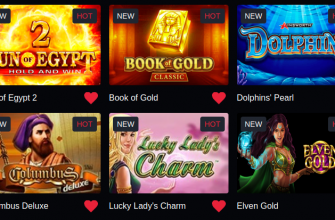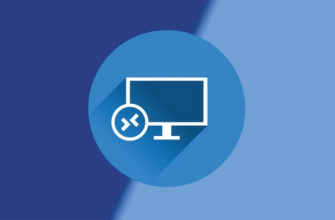Оперативная память, основанная на модулях памяти DDR2, обладает спецификациями, позволяющими ей работать со скоростью превышающую в 2 раза скорость старого стандарта памяти DDR RAM. Однако, несмотря на преимущество, которое она имеет перед прошлыми поколениями памяти, от памяти DDR2 можно добиться еще более высокой скорости, которая особенно проявляет при работе с такими интенсивными приложениями как 3D игры. Чтобы увеличить скорость, кроме покупки дополнительного модуля памяти, вы можете воспользоваться возможностями по его разгону или “оверклокингом” памяти.
Вам нужно прочитать инструкцию пользователя, которая входит в комплект с ПК, или посетить веб-сайт фирмы изготовившей ПК. В ней нужно найти раздел с описанием настроек BIOS. Вам нужно учесть, что исходя из производителя, а также модели системной платы, BIOS может располагать различными настройками и внешним видом интерфейса.
Выполните перезагрузку ПК. Вы должны подождать, когда на экране появится изображение логотипа производителя, затем нужно нажать кнопку чтобы войти в BIOS. Для этого обычно пользуются кнопками F2, DEL или F10.
Воспользуйтесь клавишами со стрелками на клавиатуре, для навигации по пунктам из меню BIOS. Вам нужно просмотреть все категории и найти пункт Memory Configuration или имеющий похожее название.
Отличный инструмент для собственного бизнеса и печати штрих кодов принтеры этикеток по доступным ценам. Проблем с ремонтом принтеров Zebra не будут, наши сотрудники займутся любыми поломками принтеров.
В этом пункте меню нужно найти вкладку, отвечающую за установленный режим в котором работает шины памяти. Этот режим обычно называется FSB Memory Mode. Далее вам нужно выбрать эту опцию и нажать на Enter.
Пройдите в открывшемся разделе меню, чтобы найти там строку имеющую указание на текущую тактовую частоту, с которой работает память DDR2. Данная секция может называться FSB DDR2 Mhz или же FSB Clock Speed. Вам нужно выполнить удаление текущего значения, которое имеет частота памяти, затем ввести более высокий показатель, который определяется экспериментально.
Далее нужно просмотреть другие разделы в меню, для обнаружения пункта в котором можно выполнить сохранение внесенных вами изменений и выполнить перегрузку ПК. Зачастую этот режим дублируется нажатием клавиши F10. Таким образом, вы сохраните установленное значение, которое имеет тактовая частота памяти.
Когда ПК снова загрузиться выполните запуск приложения, которое интенсивно использует память, чтобы проверить приводит ли новая частота к появлению глюков в системе. При обнаружении проблем вам нужно снова перезагрузить ПК и сделать откат настроек BIOS к старым значениям.
Также можно понемногу снижать тактовую частоту по отношению к максимальному, и проверять на каком значении восстановиться стабильная работа системы. Это нужно делать пока вы не сможете найти компромисс между производительностью и стабильностью системы.